blenderでウェイトペイントするために役立つの5つの機能
Blenderに限らずだと思いますが、ウェイトペイントはかなりの慣れが必要で地道な作業となります。
私が普段Blenderでウェイトペンとする際に利用している機能を紹介します。
ウェイトペイントモードではWireframeモード([Z]キー)でペイントする。
頂点とエッジが表示されるので、ウェイトペイントしやすくなります。また他のオブジェクトが透過ワイヤーで表示されペイントしやすくなります。
左:Solidモード、右:Wireframeモード
面選択モード
選択面のみをペイントできるので誤って裏側にある面をペイントすることがなくなります。
またHで選択面を非表示にできるので、ポリゴン中のほうに埋もれているメッシュ部をペイントする場合に使います。
↓面選択モードのボタン
面選択モードで面を選択したところ。選択は右クリックで行います。
↓選択面を[H]キーで非表示に、顔の内部の口部が見えるようになりました。非表示面を表示するにはAlt+Hです。
頂点選択モード
頂点を選択してペイントできます。このモードの便利な点は、頂点ごとに紐づけられた影響度を確認しながら
ウェイトを調整できる点です。
↓頂点選択モード
↓頂点選択モードでは頂点が黒点で表示されます。右クリックで頂点を選択して、選択した頂点のみにウェイトをペイントできます。
↓頂点を選択するとプロパティパネル([N]キーで表示)に紐づいている頂点グループが表示されます。
各頂点グループの影響度を確認しながらウェイトを微調整できます。ウェイトを変更すると、頂点も動きます。
選択したボーンだけウェイトを自動設定する
リギングをしていると、後からボーンを追加したりすることがあります。
その際に、再度Armature全体を自動ウェイトペイントしてしまうと、せっかく調整したウェイトペイントが台無しになってしまいます。
ウェイトを設定したいオブジェクトをウェイトペイントモードにして、ウェイトを乗せたいボーンを選択(複数選択可能)し、[W]を押してspecialsメニューの「Assign Automatic from Bones」を選択すると、選択しているボーンのみの範囲で自動でウェイトペイントをしてくれます。
オブジェクト間でウェイトをコピーするウェイト転送機能
人型のオブジェクトを作り、そのメッシュを複製して、下着や服を造形した場合などのウェイト付けに役立ちます。
人肌のウェイトと衣服のウェイト値がずれるとボーンでゆがんだときにメッシュが突き抜けたりと手でウェイトを調整するのは大変です。
ウェイト転送機能(Transfer Weight)を使いましょう。
転送元->転送先の順に選択してボタンを押します。
機能の詳細は下記を参照ください。
他のオブジェクトからアクティブオブジェクトの頂点グループに、ウェイトをコピーします。デフォルトではこのツールは選択されたオブジェクトにあるすべての頂点グループを目的のオブジェクトにコピーします。操作のやり直し(operator redo)パネルでツールの挙動を変えることができます。
https://docs.blender.org/manual/en/dev/sculpt_paint/painting/weight_paint/weight_tools.html#transfer-weights
ただし、こちらのウェイト転送機能をつかっても、微妙な頂点位置のずれなどでメッシュの突き抜けなどは起こってしまう場合がありますので、その場合は頂点選択モードなどでウェイトの微調整を行います。
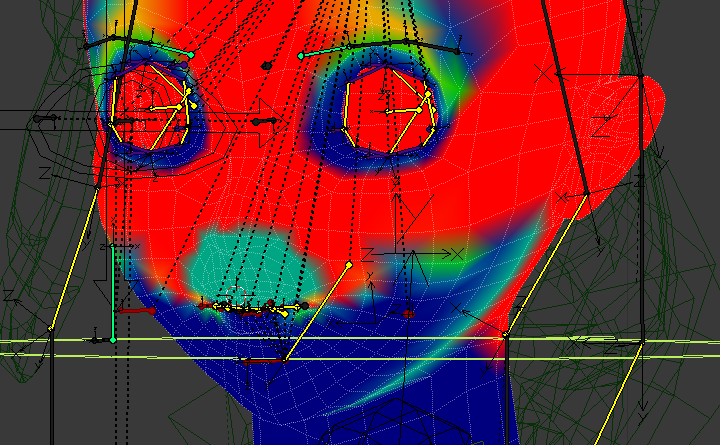
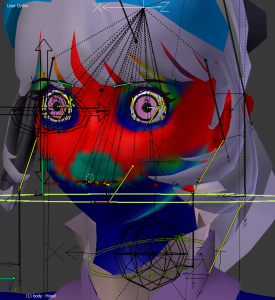
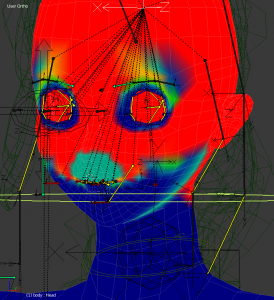
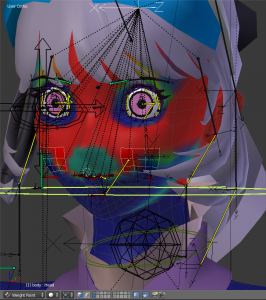
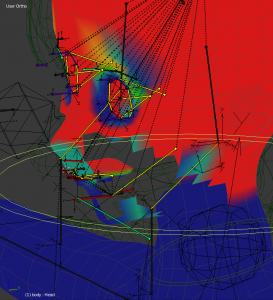
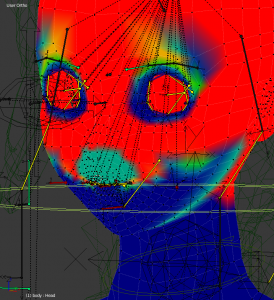
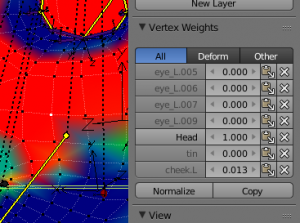
![SnapCrab_Blender [D3DmodelVRdollVRdoll_11blend]_2017-5-2_9-7-10_No-00](https://mrsoramame.jpn.org/wp/wp-content/uploads/2017/05/SnapCrab_Blender-D3DmodelVRdollVRdoll_11blend_2017-5-2_9-7-10_No-00-242x300.png)
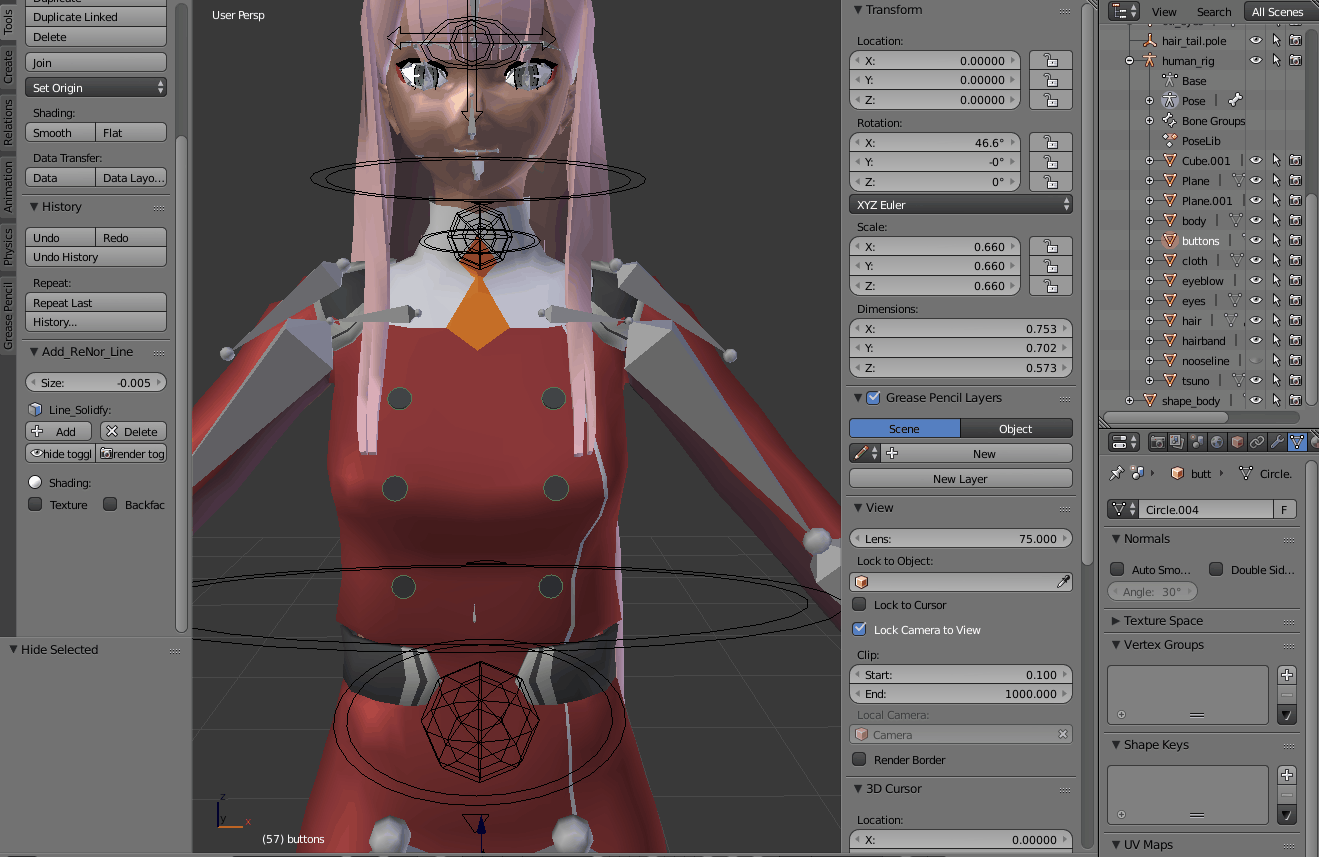
 Blender2.8 アーマチュアボーンを左右対称に簡単に作る方法
Blender2.8 アーマチュアボーンを左右対称に簡単に作る方法 Blender2.8の視点とカメラ操作のおすすめ設定
Blender2.8の視点とカメラ操作のおすすめ設定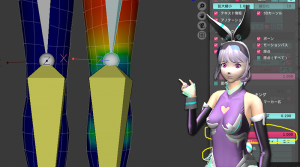 Blender2.8 アーマチュアのウェイトペイントの変更点とコツ
Blender2.8 アーマチュアのウェイトペイントの変更点とコツ Blenderでやり直しがきくベイク&モデリングワークフロー
Blenderでやり直しがきくベイク&モデリングワークフロー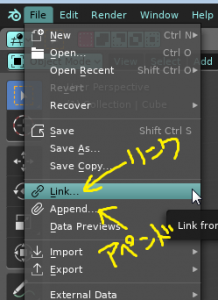 Blenderでオブジェクトを別ファイルで管理して読み込むんで、複数人のチームでデータを編集する
Blenderでオブジェクトを別ファイルで管理して読み込むんで、複数人のチームでデータを編集する
Blog更新:blenderでウェイトペイントするために役立つの5つの機能
https://t.co/Zs2K4R5hgF